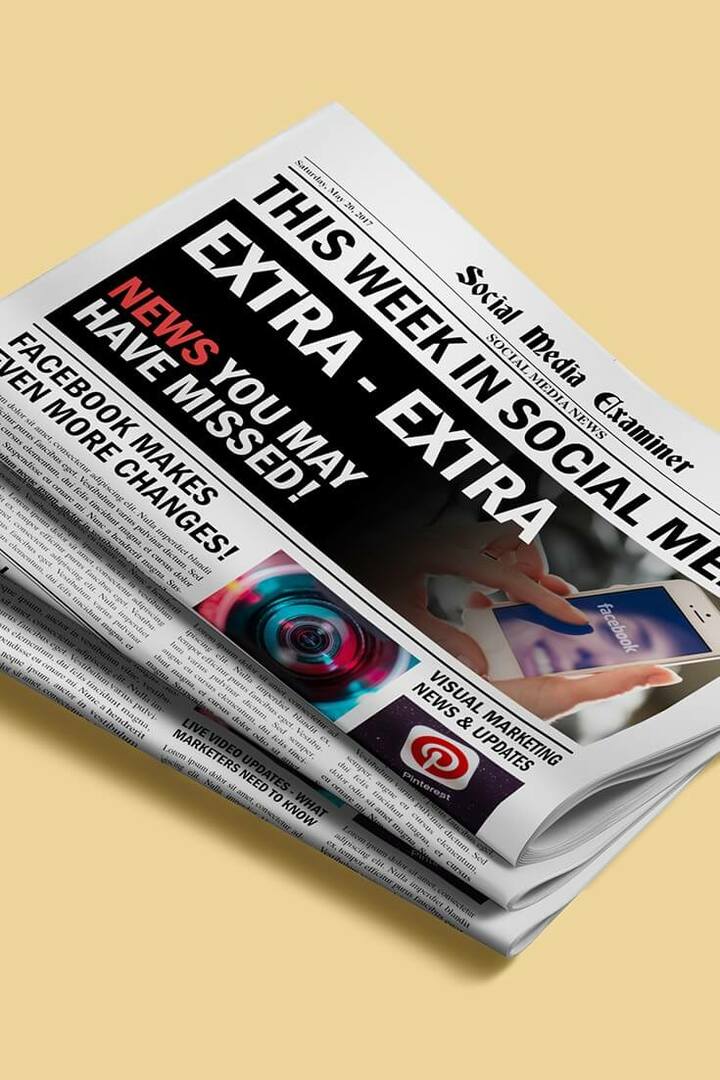كيفية توصيل AirPods بـ Roku TV
روكو بطل ايربودس المنزل الذكي / / September 12, 2022

آخر تحديث في
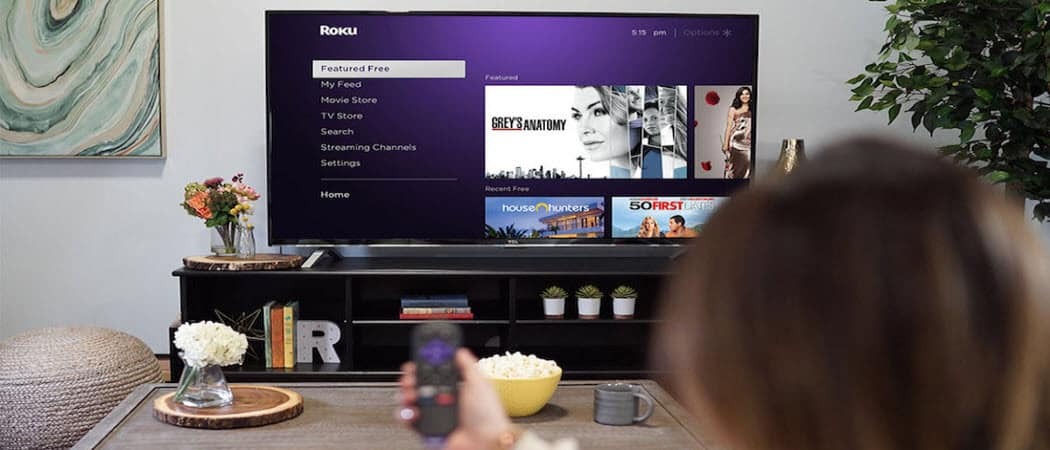
هل تريد أن تكون قادرًا على مشاهدة تلفزيون Roku الخاص بك دون إزعاج الآخرين؟ هل تملك بعض AirPods؟ إليك كيفية توصيل AirPods بجهاز Roku TV.
أ تلفزيون Roku هو تلفاز ذكي يأتي مع Roku مخبوز مباشرةً. يمكنك استخدام جميع وظائف جهاز Roku دون الحاجة إلى أي أجهزة إضافية. يسمح لك Roku TV باستخدام تطبيقات مثل Netflix أو Disney + لبث جميع برامجك المفضلة ، ويمكنك أيضًا بث البث التلفزيوني المباشر من خلاله.
إذا كنت ترغب في مشاهدة Roku TV (أو صندوق بث Roku) دون إزعاج الآخرين ، فقد تتساءل عما إذا كان من الممكن استخدام AirPods مع Roku TV. إذا كان الأمر كذلك ، فتابع القراءة لمعرفة كيفية توصيل AirPods بجهاز Roku TV.
هل من الممكن توصيل AirPods مباشرة بجهاز Roku TV أو Roku Streaming Device؟
الجواب القصير هو لا. لا يمكن توصيل أي نوع من سماعات البلوتوث مباشرة بجهاز Roku TV ، وهذا يشمل AirPods. ومع ذلك ، لم نفقد كل شيء - لا يزال من الممكن الاستماع إلى Roku TV من خلال AirPods.
وذلك لأن تطبيق Roku يتضمن ميزة تسمى الاستماع الخاص. يتيح لك ذلك توصيل سماعات الرأس بهاتفك وبث الصوت من Roku TV لاسلكيًا عبر هاتفك. إذا قمت بتوصيل AirPods بجهاز iPhone الخاص بك باستخدام تطبيق Roku ، فسيبدو الأمر كما لو أن AirPods متصل مباشرة بجهاز Roku TV.
يجب أن يعمل هذا مع كل من أجهزة تلفزيون Roku وصناديق بث Roku.
كيفية توصيل AirPods بجهاز iPhone الخاص بك
أول شيء عليك القيام به هو توصيل AirPods بجهاز iPhone الخاص بك إذا لم تكن كذلك بالفعل. إذا لم تقم بإقران AirPods بجهاز iPhone أولاً ، فلن تظهر في تطبيق Roku.
لتوصيل AirPods بجهاز iPhone الخاص بك:
- ضع AirPods في علبة الشحن وافتح الغطاء.
- أحضر AirPods بالقرب من iPhone الخاص بك.
- سترى رسوم متحركة لـ AirPods تظهر على شاشة iPhone. صنبور الاتصال.
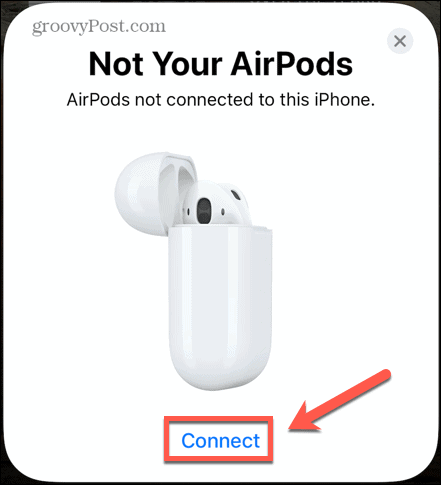
- اتبع التعليمات التي تظهر على الشاشة لطراز AirPods الخاص بك.
- عند اكتمال العملية ، سترى AirPods وحافظة على شاشة iPhone.
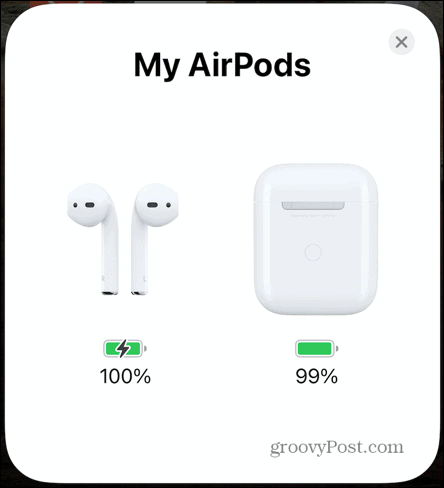
- AirPods الخاص بك متصل الآن بجهاز iPhone الخاص بك. سيتصلون تلقائيًا بأي أجهزة Apple أخرى تم تسجيل دخولها إلى حساب iCloud نفسه.
كيفية توصيل AirPods بـ Roku TV
الآن بعد أن قمت بتوصيل AirPods بجهاز iPhone ، يمكنك استخدامها للاستماع إلى Roku TV من خلال تشغيلها الاستماع الخاص.
سوف تحتاج إلى تثبيت تطبيق Roku على جهاز iPhone الخاص بك إذا لم يكن لديك بالفعل.
لتشغيل الاستماع الخاص في تطبيق Roku:
- افتح ال روكو تطبيق.
- اضغط على بعيد أيقونة.
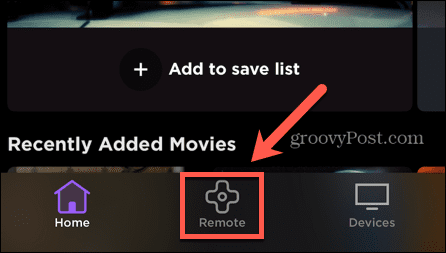
- في الرسالة المنبثقة ، انقر فوق الأجهزة.
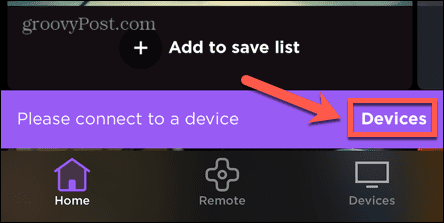
- صنبور نعم للسماح لجهاز iPhone الخاص بك بالاتصال بالأجهزة المحلية.
- عندما ترى جهاز Roku الخاص بك في القائمة ، اضغط عليه.
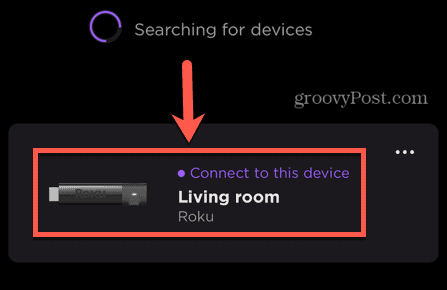
- بمجرد اكتمال الاتصال ، انقر فوق بعيد أيقونة.
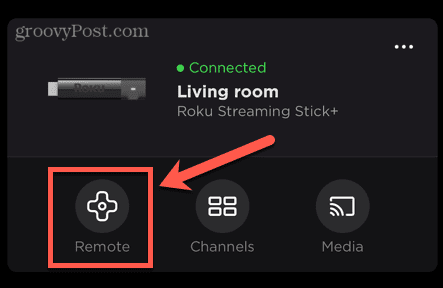
- اضغط على سماعات الرأس أسفل الزر الأرجواني الرئيسي مباشرةً.
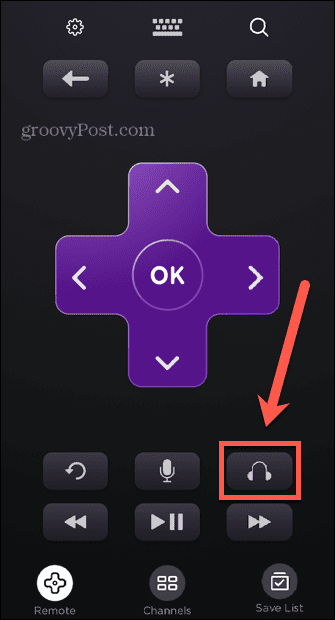
- الاستماع الخاص نشط الآن. صنبور نعم لرفض الرسالة.
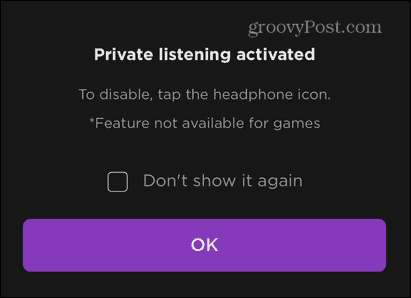
- قم بتشغيل بعض الوسائط من خلال Roku TV الخاص بك ويجب أن تسمع الصوت من خلال AirPods. لن يصدر أي صوت من Roku TV أثناء وجودك في وضع الاستماع الخاص.
- لإيقاف تشغيل الاستماع الخاص ، انقر فوق سماعات الرأس مرة أخرى.
لماذا لا يمكنني توصيل جهاز Roku الخاص بي بتطبيق Roku؟
لن يعمل الاستماع الخاص إلا إذا كنت قادرًا على توصيل تطبيق Roku بجهاز Roku TV. إذا كنت تكافح من أجل القيام بذلك ، فإليك بعض الأسباب المحتملة.
جهاز Roku TV وهاتفك متصلان بشبكات Wi-Fi مختلفة
لكي يعمل الاستماع الخاص ، يجب أن يكون كل من Roku TV وتطبيق Roku على نفس شبكة Wi-Fi.
لمعرفة شبكة Wi-Fi التي يتصل بها جهاز Roku:
- اضغط على مسكن زر القائمة على جهاز التحكم عن بعد Roku.
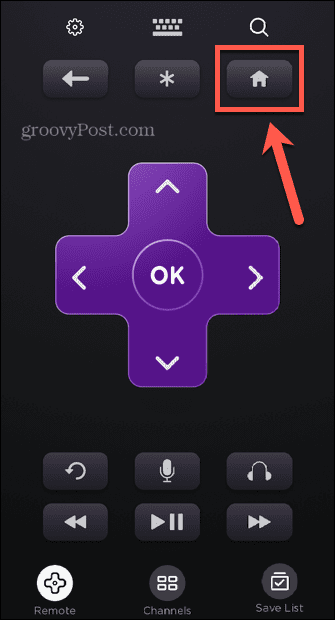
- يختار إعدادات.
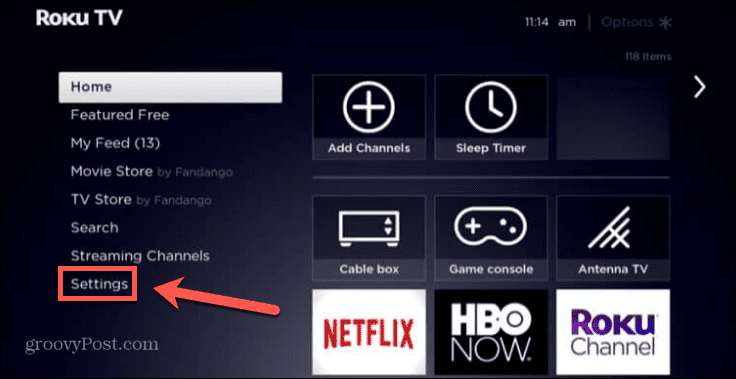
- يختار شبكة الاتصال وثم حول.
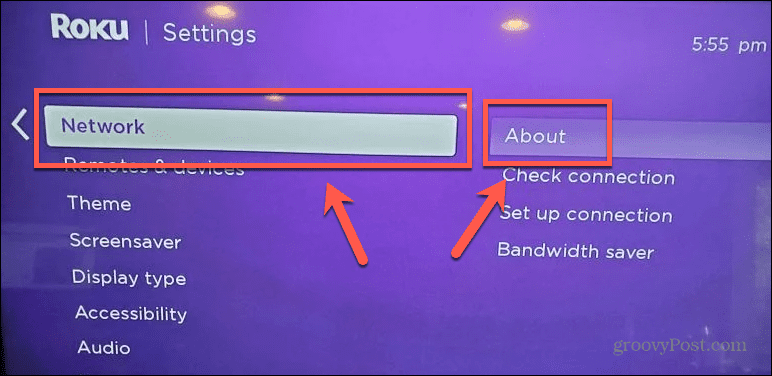
- سترى الآن اسم الشبكة التي تتصل بها على الشاشة.

- تأكد من أن هاتفك على نفس شبكة Wi-Fi وحاول توصيل تطبيق Roku مرة أخرى.
هاتفك متصل عبر VPN
إذا كنت تستخدم شبكة ظاهرية خاصة على جهاز iPhone ، فقد يؤدي ذلك إلى منع تطبيق Roku من الاتصال بجهاز Roku TV.
لإيقاف تشغيل VPN على جهاز iPhone الخاص بك:
- افتح ال إعدادات تطبيق.
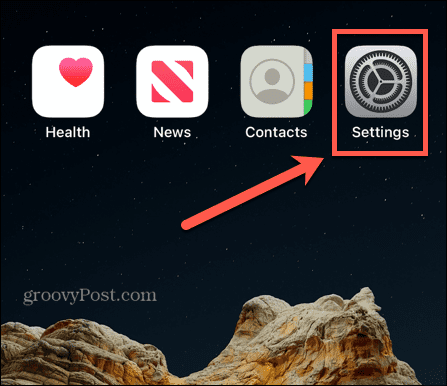
- تبديل VPN إلى عن.
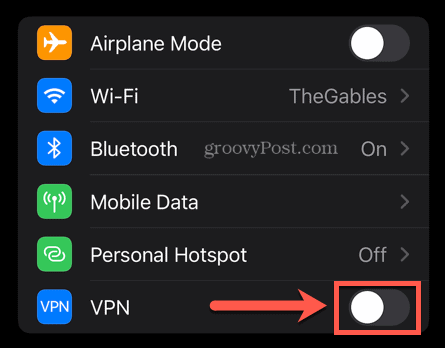
قد تحتاج إلى تغيير إعدادات الشبكة الظاهرية الخاصة (VPN) التي تستخدمها لضمان عدم إعادة الاتصال تلقائيًا. يمكنك القيام بذلك باستخدام أي تطبيق VPN قمت بتثبيته على جهاز iPhone الخاص بك.
لم يتم تحديث Roku TV بالكامل
تم تصميم جهاز Roku TV أو صندوق البث ليتم تحديثه تلقائيًا ، ولكن إذا لم تستخدمه لفترة من الوقت ، فربما لم تتح له فرصة التحديث بعد.
قد يتسبب هذا في حدوث مشكلات في الاتصال بتطبيق Roku.
لتحديث Roku TV يدويًا:
- اضغط على مسكن زر على جهاز التحكم عن بعد.
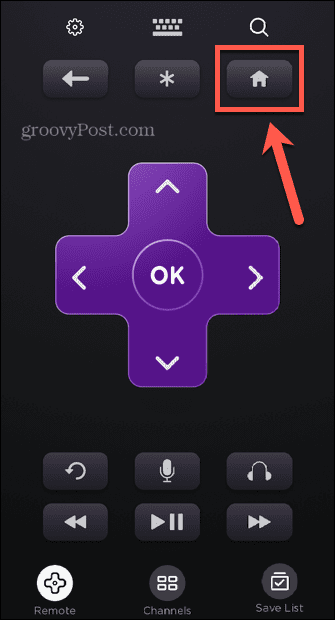
- يختار الإعدادات> النظام> تحديث البرنامج.
- يختار تأكد الان للبحث عن أي تحديثات. إذا تم العثور على أي منها ، فسيتم تثبيتها تلقائيًا.
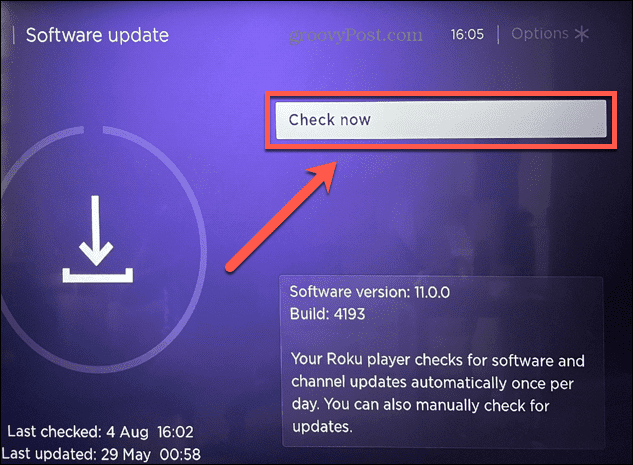
لا يمتلك تطبيق Roku إذنًا للوصول إلى الأجهزة المحلية
عند إعداد الاستماع الخاص على تطبيق Roku الخاص بك ، كما هو موضح أعلاه ، تحتاج إلى منح إذن iPhone الخاص بك للاتصال بالأجهزة المحلية على شبكتك.
إذا فاتتك هذه الخطوة ، فلن يتمكن تطبيق Roku من الاتصال بجهاز Roku TV.
للسماح لتطبيق Roku بالوصول إلى الأجهزة المحلية على شبكتك:
- افتح ال إعدادات تطبيق.
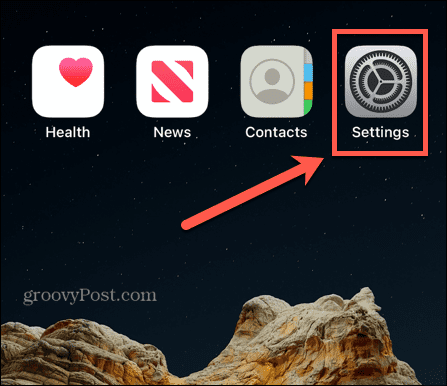
- قم بالتمرير لأسفل إلى قائمة التطبيقات وانقر فوق روكو.
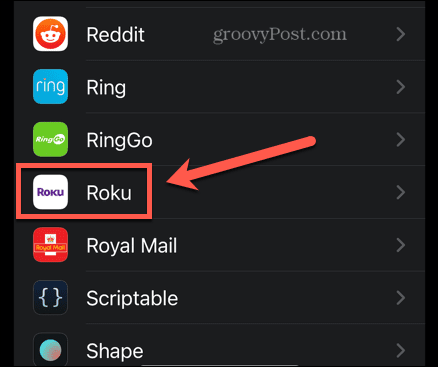
- يضمن شبكه محليه هو على.
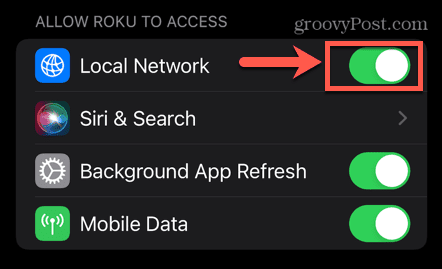
تم تنشيط عزل AP على جهاز التوجيه الخاص بك
AP عزل هي ميزة موجودة في بعض أجهزة التوجيه تتيح لك إنشاء شبكة افتراضية لكل جهاز لاسلكي متصل بشبكتك. يؤدي هذا إلى منع الأجهزة الفردية من الاتصال ببعضها البعض ، مما يضمن أنه في حالة اختراق أحد أجهزتك ، فلن يؤثر ذلك على الأجهزة الأخرى.
إذا كان هذا الإعداد نشطًا ، فهذا يعني أنه لا يمكن لـ iPhone و Roku TV الاتصال ببعضهما البعض ، حتى عندما يكونان على نفس الشبكة. ستحتاج إلى إيقاف تشغيل هذه الميزة حتى يعمل "الاستماع الخاص".
سيختلف إيقاف تشغيل هذه الميزة من جهاز توجيه إلى جهاز توجيه ، لذلك ستحتاج إلى اتباع التعليمات الخاصة بطرازك المحدد.
لا يسمح Roku TV بالوصول إلى الشبكة
من الممكن أيضًا إيقاف تشغيل الوصول إلى الشبكة من داخل Roku TV. هذا يحمي Roku TV الخاص بك من الهجمات من أي أجهزة محلية أخرى ، لكنه يمنع تطبيق Roku الخاص بك من الاتصال بـ Roku TV.
للسماح لـ Roku TV بقبول اتصالات الشبكة:
- اضغط على مسكن زر على جهاز التحكم عن بعد Roku.
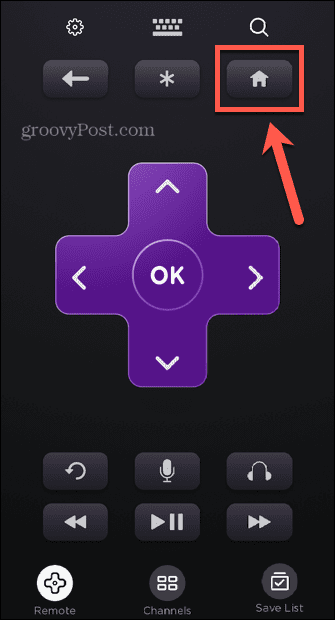
- يختار الإعدادات> إعدادات النظام المتقدمة> التحكم عن طريق تطبيقات الجوال> الوصول إلى الشبكة.
- تعيين الوصول إلى الشبكة إلى تقصير أو متساهل.
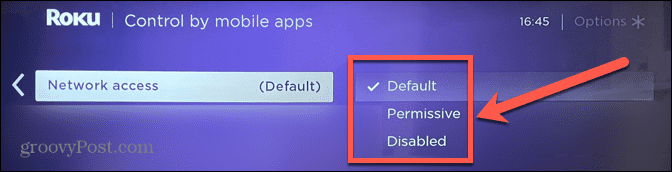
هناك ما هو أكثر من Roku مما تعرفه
يتيح لك تعلم كيفية توصيل AirPods بـ Roku TV الاستمتاع بكل ما تشاهده دون إزعاج الأشخاص من حولك. من خلال ربط AirPods الخاص بك بجهاز iPhone الخاص بك ، يمكنك استخدامها كسماعات رأس لاسلكية لتلفزيون Roku الخاص بك.
يمكن لأجهزة Roku أن تفعل أكثر بكثير مما قد تدركه في البداية. تستطيع شاهد البث التلفزيوني المباشر المجاني على Roku، على سبيل المثال ، أو إضافة أو حذف العديد من قنوات Roku كما تريد.
تستطيع تغيير شكل ومظهر جهاز Roku الخاص بكوحتى الوصول إلى قوائم Roku المخفية السرية التي تمنح الوصول إلى مزيد من المعلومات والإعدادات.
كيفية البحث عن مفتاح منتج Windows 11 الخاص بك
إذا كنت بحاجة إلى نقل مفتاح منتج Windows 11 الخاص بك أو كنت بحاجة إليه فقط لإجراء تثبيت نظيف لنظام التشغيل ، ...
كيفية مسح Google Chrome Cache وملفات تعريف الارتباط وسجل التصفح
يقوم Chrome بعمل ممتاز في تخزين محفوظات الاستعراض وذاكرة التخزين المؤقت وملفات تعريف الارتباط لتحسين أداء متصفحك عبر الإنترنت. كيف ...
مطابقة الأسعار في المتجر: كيفية الحصول على الأسعار عبر الإنترنت أثناء التسوق في المتجر
لا يعني الشراء من المتجر أن عليك دفع أسعار أعلى. بفضل ضمانات مطابقة الأسعار ، يمكنك الحصول على خصومات عبر الإنترنت أثناء التسوق في ...